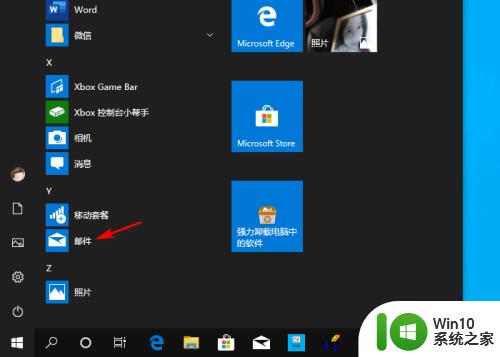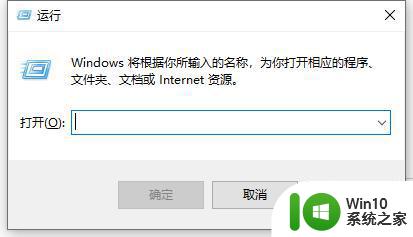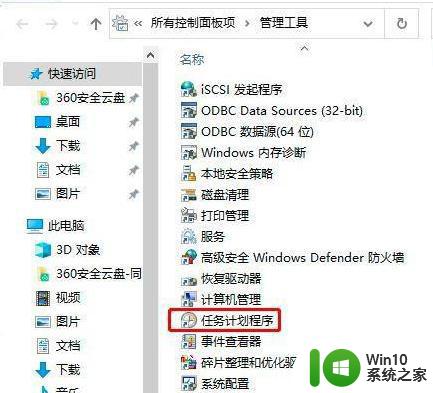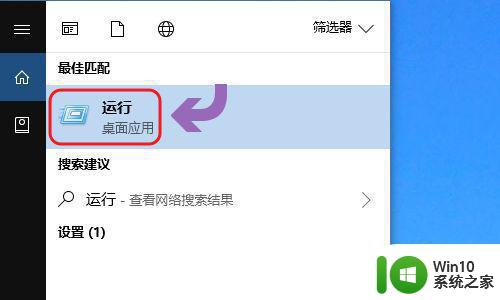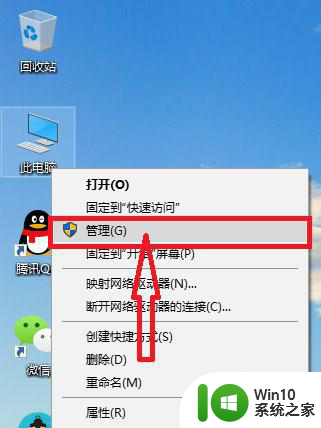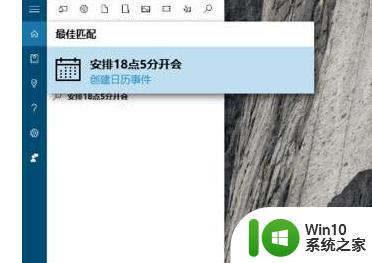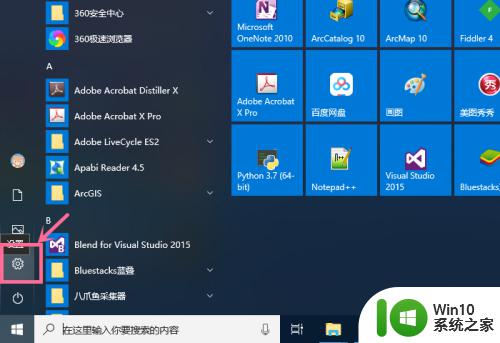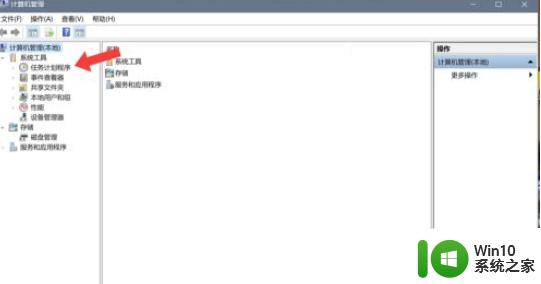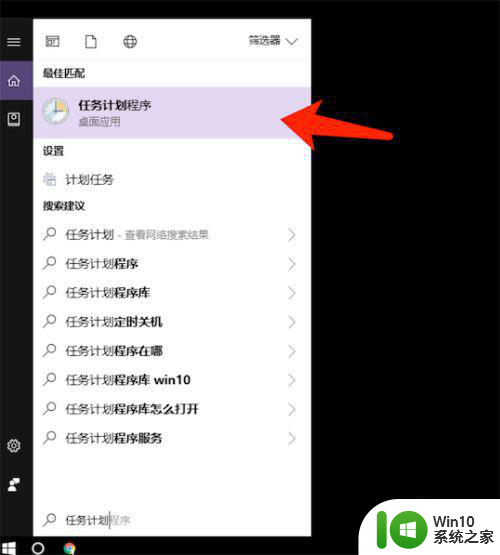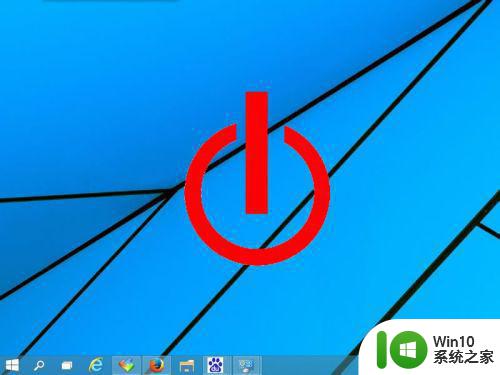win10设置outlook定时发送方法 win10 outlook定时发送邮件设置步骤
win10设置outlook定时发送方法,在如今信息爆炸的时代,电子邮件已成为人们沟通的重要工具之一,有时候我们可能会遇到需要在特定时间发送邮件的情况,这时候我们就需要学会如何设置定时发送邮件。而在使用Windows10系统的用户中,Outlook是一个常用的邮件客户端,它提供了方便的定时发送功能。下面将介绍一下在Windows10系统上,如何使用Outlook进行定时发送邮件的设置步骤。无论是在工作中还是日常生活中,掌握这一技能都能够提高我们的效率和便利性。
具体方法:
1、打开Outlook,然后点击开始中的新建电子邮件,如图所示操作。
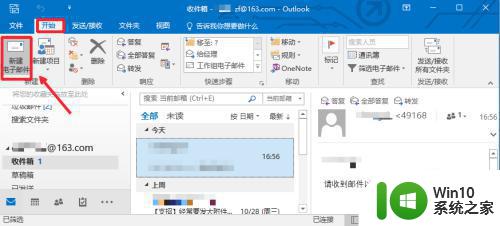
2、写好邮件以后,然后我们这时候点击上方的选项菜单打开进入。
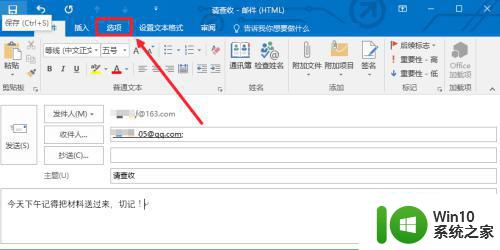
3、选择中我们选择延迟传递按钮,如图所示点击打开。
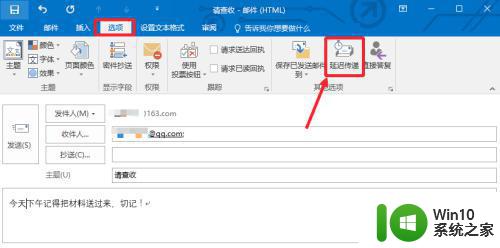
4、属性窗口中,我们选择传递选项中的传递不早于某个时间,自己设置,关闭。
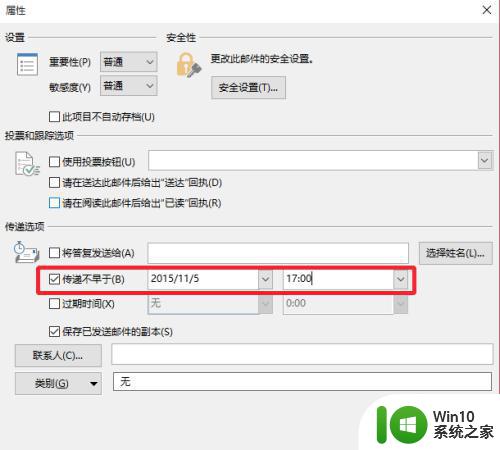
5、为了确保我们的邮件指定时间可以发送,这里点击文件菜单查看设置。
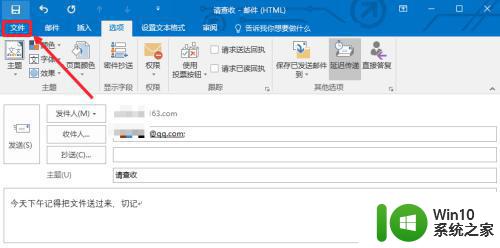
6、这时候点击左侧的选项打开。
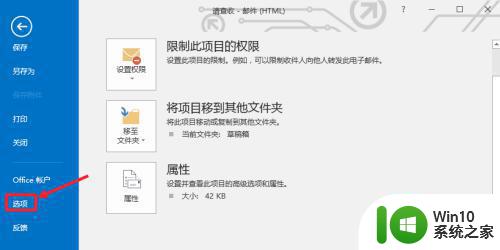
7、高级中发送和接收里面,点击右边发送接收选项打开。
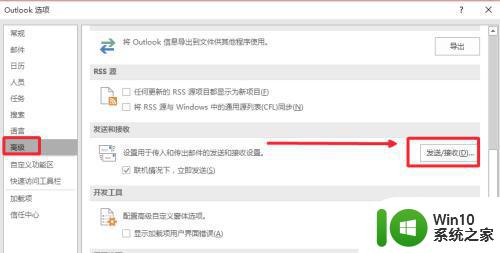
8、我们确保这里的安排自动发送和接收是开启状态,这个时间可以设置。最后我们点击发送邮件按钮,这样我们在邮箱的已发送中可以看到准备的邮件。
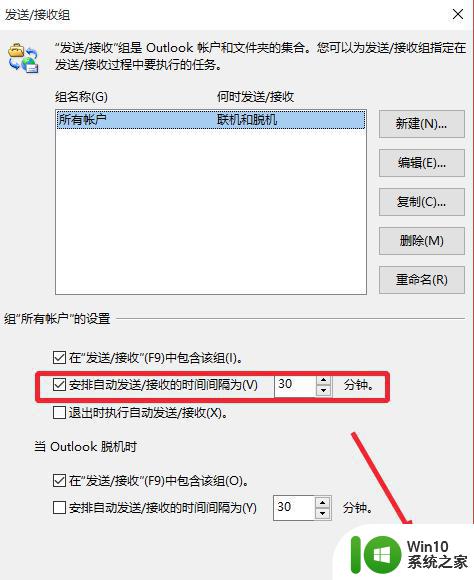
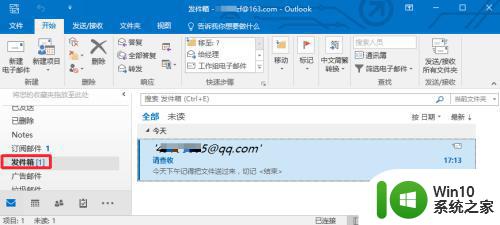
以上就是win10设置outlook定时发送方法的全部内容,有遇到相同问题的用户可参考本文中介绍的步骤来进行修复,希望能够对大家有所帮助。